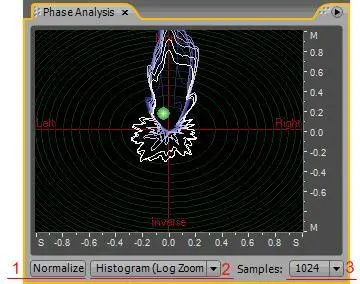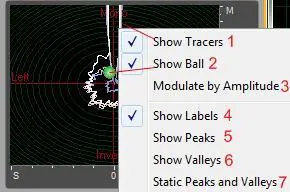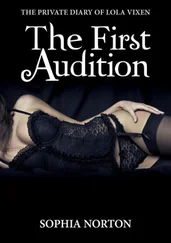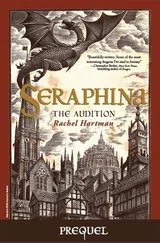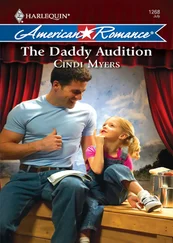Bars (Right On Top) — идентично предыдущему, но правый канал отображается поверх левого.
6. FFT Size menu— определяет размер БПФ (Быстрого преобразование Фурье.) Большие значения БПФ дадут вам более точные результаты частот, но на обработка займет больше времени;
Если вы установите размер FFT до 8192 или ниже, частотный анализ будет обновляться в режиме реального времени, во время воспроизведения файла.
7. FFT Window Type— позволяет выбрать один из восьми видов окна БПФ. Каждый вид отображает график частоты несколько по-разному.
Triangular— дает более точную оценку частоты, но он также самый шумный, а это означает, что другие частоты будут показаны несколько преувеличенно, даже если они могут быть значительно меньшей громкости;
Blackmann‑Harris— в отличие от предыдущего, данный параметр отображает более широкую полосу частот, которая не столь точна, но менее шумна, что позволяет легче выделить основные частотные компоненты.
8. Reference— Определяет амплитуду, на которой будет расположен сигнал с амплитудой 0. Например, значение 0 отобразит полную шкалу, и амплитуда в 0 dB будет отображена на 0 dBFS. Значение 30 отобразит амплитуду в -30 dB на отметке 0 dBFS. Данное действие просто сменит развертку дисплея, никак не влияя на проходящее аудио;
9. Copy To Clipboard— копирует данные анализатора в буфер обмена Windows в текстовом формате.
Вы можете использовать Phase Analysis(анализатор фазы) чтобы выявить противофазы каналов в стерео сигналах, которые можно исправить с помощью команды Invert. Фазовый анализатор также показывает, стерео разделение правого и левого каналов.
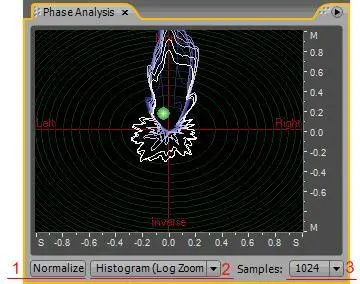
1. Normalize— регулирует линии фазового анализатора, так чтобы они полностью помещались в график;
2. Chart Type menu— выберите один из следующих вариантов:
Left/Right— отображает график, в котором моно сигнал отображается в виде диагональной линии по возрастанию слева направо. Сигнал только в правом канале отображается в виде горизонтальной линии. Сигнал только в левом канале отображается в виде вертикальной линии. Моно сигнал отображается в виде диагональной линии по убыванию слева направо. Типичный стерео сигнал выглядит как большое количество волнистых линий по убыванию справа налево, а очень широкий стерео сигнала выглядит как большое количество волнистых линий, распространяющихся во всех направлениях;
Mid/Side— поворот предыдущего варианта на 45° влево. Моно звук выглядит как вертикальная линия;
Spin— отображает амплитуду а не фазу, перерисовывавшую окно по оси, которая вращается в фазовом графике;
Histogram (Log Zoom) — выбрано по умолчанию, отображение круговой гистограммы;
Histogram (Log Full) — подобно Histogram (Log Zoom), но отображает весь диапазон. Эта опция полезна для просмотра чистого моно на краях графика.
Histogram (Linear) — подобно Histogram (Log Zoom), но отображает график в линейном (а не логарифмический) масштабе. Вы можете заметить, большие скачки и изменения при использовании этого варианта, поскольку это линейный масштаб. Нажмите Normalize(1) для сдерживания графика в полном экране;
Phase Wheel— отображает фазу отдельных частот. Высокие частоты ближе к внешнему краю графика.
3. Samples— определяет количество сэмплов отображающихся на графике одновременно. Большое значение даст Вам более точные результаты, но они требуют гораздо больше вычислительной мощности, чтобы быть эффективными. Выберите размер, который наилучшим образом соответствует Вашей системе.
Дополнительные параметры
Щелкните правой кнопкой мыши на графике.
Режим Spin
Щелкните правой кнопкой мыши и выберите Edit Spin Rateдля изменения скорости вращения.
Для трех режимов Histogram
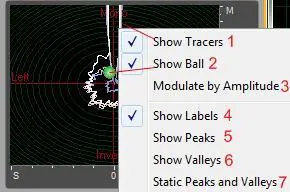
1. Show Tracers— отображает трассирующие синие и красные линии, которые помогут вам увидеть противофазу сигнала;
2. Show Ball— отображает шар, который показывает общее стерео положение в определенный момент. Шар станет красным при появлении противофазы в сигнале, зеленым в нормальной фазе и желтым для пограничных звуков;
3. Modulate By Amplitude— изменение графического размера фазы относительно амплитуды. Если выбрана эта опция, то фазовый график сжимается для тихого звука и увеличивается для громкого;
Читать дальше